Dominar el Arte de la Superposición de Videos: Una Guía Completa
La superposición de videos es una técnica poderosa para elevar tu contenido, ofreciendo capas dinámicas de narración visual. En esta guía, exploraremos en las estrategias y herramientas que necesitas para superponer videos de manera efectiva dentro de tu contenido, mejorando su impacto y compromiso. Ya seas un creador de contenido experimentado o estés comenzando, dominar esta técnica puede llevar tus videos al siguiente nivel. ¡Empecemos!
Parte 1. Entender la superposición de videos
La superposición de videos se refiere a la técnica de incrustar un video dentro de otro, creando una experiencia visual en capas. Es un método dinámico de narración que agrega profundidad y compromiso a tu contenido. La incorporación de un video en otro video mejora la creación de contenido al ofrecer a los espectadores múltiples perspectivas, ideas o ayudas visuales simultáneamente. Dominar cómo los videos en capas pueden cautivar a tu audiencia y elevar el impacto de tu mensaje, haciendo que tu contenido sea más convincente y memorable.
Parte 2. Las 6 mejores herramientas para la superposición de videos
1. Adobe Premiere Pro
Adobe Premiere Pro es un software para la edición de videos de primer nivel reconocido por sus sólidas funciones y versatilidad. Una de sus características destacadas es su capacidad para incorporar sin problemas un video dentro de otro, una técnica que añade profundidad y complejidad a tus proyectos. Exploraremos instrucciones paso a paso sobre cómo superponer un video dentro de otro con Adobe Premiere Pro.
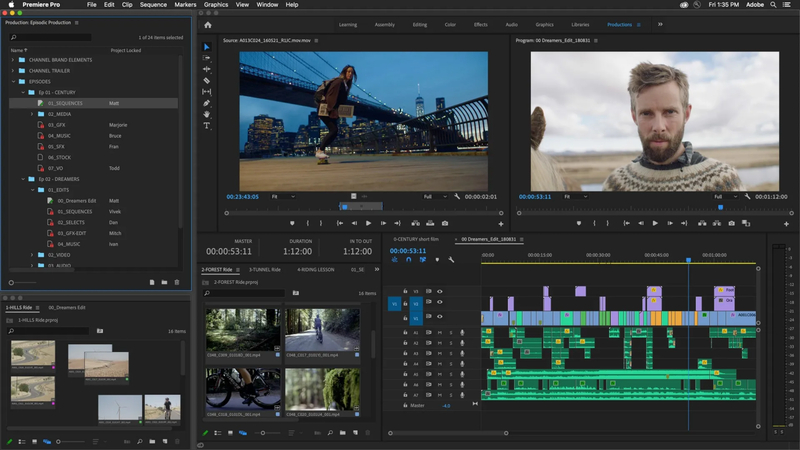
Características
- Permite un control preciso sobre las pistas de video y audio para lograr una edición perfecta con una sólida edición en una línea de tiempo.
- Recorte simplificado y ajustes de tiempo precisos mediante herramientas de recorte dinámico.
- Las herramientas de corrección y gradación de color de nivel profesional mejoran el atractivo visual mediante la gradación de color avanzada.
- Flujo de trabajo fluido facilitado por la integración perfecta con Adobe Creative Cloud, incluyendo After Effects y Photoshop.
- Los ajustes y mejoras detalladas de audio garantizan una calidad de sonido impecable en los videos mediante una edición de audio de alta calidad.
Pasos
Aquí se explica cómo superponer un video dentro de otro:
- 1. Importa tu videoclip principal a la línea de tiempo.
- 2. Arrastra y suelta el clip de video secundario en una pista situada arriba del clip principal.
- 3. Cambia el tamaño y posiciona el clip secundario utilizando los controles de movimiento para superponerlo al video principal, creando así el efecto deseado en capas.
2. Final Cut Pro
Final Cut Pro se destaca como una herramienta de primer nivel para la edición de videos, admirada por su interfaz intuitiva y sus sólidas funciones. Diseñado exclusivamente para macOS, Final Cut Pro ofrece a profesionales y entusiastas un conjunto completo de capacidades de edición. Una de sus características destacadas es la capacidad de integrar videos entre sí de manera fluida, permitiendo a los usuarios agregar un video dentro de otro sin esfuerzo. Con sus potentes herramientas y su interfaz fácil de usar, Final Cut Pro permite a los creadores generar narrativas visuales impresionantes con facilidad y precisión.
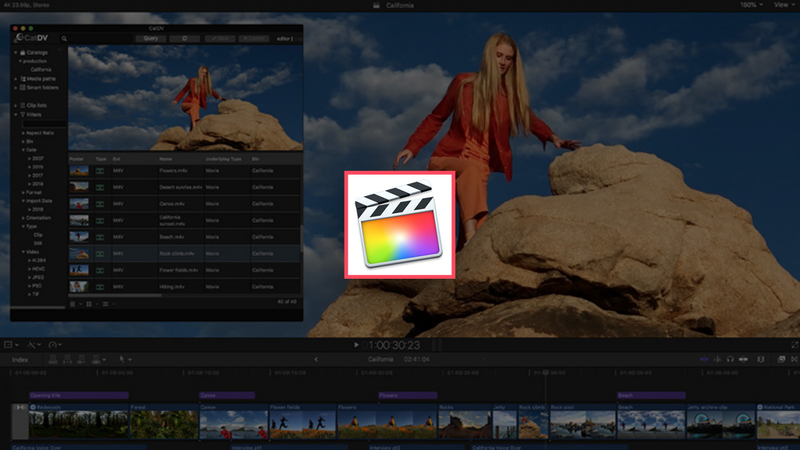
Características
- Integración perfecta con el ecosistema macOS para lograr un flujo de trabajo eficiente.
- Herramientas avanzadas de edición de video para tener un control preciso de los clips y las transiciones.
- Efectos y filtros de alta calidad para mejorar el atractivo visual.
- Interfaz intuitiva de línea de tiempo para garantizar una experiencia de edición optimizada.
- Capacidad de agregar un video dentro de otro video utilizando técnicas sencillas para contar historias dinámicas.
Pasos
A continuación, te explicamos cómo superponer dos videos con Final Cut Pro:
- 1. Importa tu clip de video principal a la línea de tiempo.
- 2. Coloca el clip de video secundario en una capa arriba del clip principal.
- 3. Ajusta el tamaño, la posición y la opacidad del clip secundario para superponerlo al video principal, creando así el efecto deseado de capas.
3. Pinnacle Studio
Pinnacle Studio es un software de edición de video de renombre, apreciado por su interfaz fácil de usar y sus avanzadas capacidades de edición. Diseñado tanto para principiantes como para editores experimentados, Pinnacle Studio simplifica el proceso de crear videos de calidad profesional.
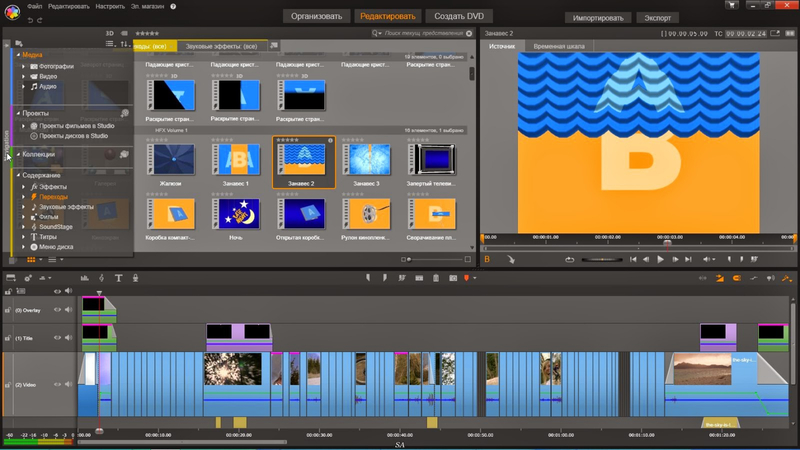
Características
- Interfaz de usuario intuitiva para asegurar una navegación sencilla y una experiencia de edición optimizada.
- Amplia biblioteca de efectos, transiciones y filtros para mejorar el atractivo visual.
- Herramientas avanzadas de edición de audio para tener un control preciso de las bandas sonoras y las locuciones o voice-overs.
- Integración perfecta con las plataformas de redes sociales para compartir cómodamente los videos finalizados.
Pasos
A continuación se explica cómo crear un video dentro de otro utilizando Pinnacle Studio:
- 1. Importa tu videoclip principal a la línea de tiempo.
- 2. Superpón el clip de video secundario en una pista ubicada arriba del clip principal.
- 3. Ajusta el tamaño, la posición y la opacidad del clip secundario para integrarlo sin problemas en el video principal y lograr el efecto de capas deseado.
4. Vegas Pro
Vegas Pro es un software para la edición de videos profesional reconocido por sus sólidas funciones y versatilidad, adecuado para editores novatos y experimentados por igual. Ofrece herramientas avanzadas de edición para lograr un control preciso de las pistas de video y audio.
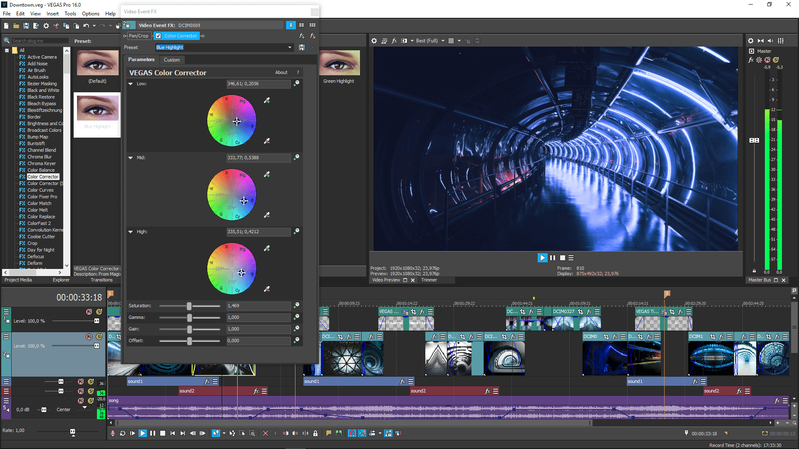
Características
- Amplia biblioteca de efectos y transiciones para mejorar el atractivo visual.
- Integración perfecta con complementos de terceros para una mayor funcionalidad y personalización.
Pasos
Aquí se explica cómo superponer videos utilizando Vegas Pro:
- 1. Importa tu videoclip principal a la línea de tiempo.
- 2. Superpón el clip de video secundario en una pista que esté arriba del clip principal.
- 3. Ajusta la posición, el tamaño y la opacidad del clip secundario para superponerlo sin problemas dentro del video principal.
5. DaVinci Resolve
DaVinci Resolve es un potente software para la edición de videos reconocido por sus capacidades avanzadas de gradación de color y funciones completas de edición.
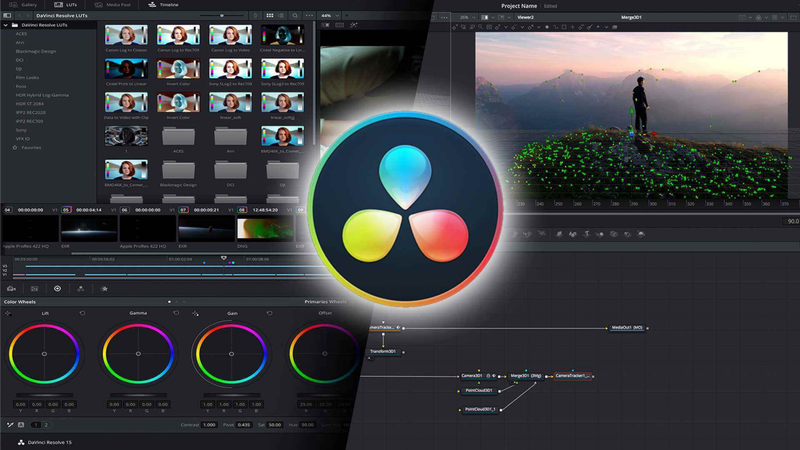
Características
- Herramientas de corrección de color de nivel profesional para lograr una estética visual impresionante.
- Capacidades avanzadas de edición de audio para un control preciso de las bandas sonoras.
- Integración perfecta con las herramientas de audio de Fairlight para una postproducción completa.
- Potentes herramientas de edición y efectos para crear narrativas visuales dinámicas.
Pasos
A continuación, explicamos cómo hacer un video dentro de otro video utilizando DaVinci Resolve:
- 1. Importa tu videoclip principal a la línea de tiempo.
- 2. Superpón el clip de video secundario en una pista ubicada arriba del clip principal.
- 3. Ajusta la posición, el tamaño y la opacidad del clip secundario para integrarlo perfectamente en el video principal, creando el efecto de capas deseado.
6. Camtasia
Camtasia es un versátil software de grabación de pantalla y edición de video ampliamente utilizado para crear atractivos tutoriales, videos y presentaciones.

Características
- Interfaz de usuario intuitiva para facilitar la navegación y la edición.
- Amplia biblioteca de animaciones y efectos personalizables.
- Integración perfecta con herramientas para la grabación de pantalla y edición de audio.
Pasos
Para añadir un video a otro video con Camtasia:
- 1. Importa tu videoclip principal a la línea de tiempo.
- 2. Arrastra y suelta el clip de video secundario en una pista situada arriba del clip principal.
- 3. Cambia el tamaño y coloca el clip secundario utilizando los controles de movimiento para superponerlo al video principal, creando el efecto deseado de capas.
Parte 3. Consejo profesional: Cómo mejorar la calidad de un video superpuesto
HitPaw VikPea (Originalmente llamado como HitPaw Video Enhancer), un programa de primer nivel para la reparación y mejora de videos, utiliza algoritmos de inteligencia artificial (IA) de vanguardia para elevar la calidad de los videos sin esfuerzo. Recientemente, su última versión introdujo modelos innovadores como el Modelo de interpolación de fotogramas y el Modelo de estabilización, mejorando aún más sus capacidades. Este programa es muy recomendable por su capacidad para mejorar significativamente la calidad de los videos con facilidad. Ya seas un creador de contenido, cineasta o entusiasta, HitPaw VikPea te permite mejorar y reparar videos de manera efectiva, garantizando una experiencia de visualización superior.
Características
- Escalado con tecnología de inteligencia artificial (IA) hasta una resolución de 8K.
- Capacidades avanzadas para la reparación de archivos de video.
- Utiliza tecnología de inteligencia artificial (IA) avanzada.
- Interfaz fácil de usar para facilitar la navegación.
- Vista previa de videos sin marcas de agua.
- Experiencia de edición y mejora sin interrupciones.
Pasos
-
Paso 1. Visita la página web oficial de HitPaw VikPea o haz clic en el botón de descarga a continuación para descargar el archivo de instalación original de HitPaw VikPea.
-
Paso 2. Después de instalar el software, ahora debes importar el video que deseas mejorar con inteligencia artificial al programa. Puedes hacer clic en "Elegir archivo" o simplemente arrastra y suelta el video original en él.
-
Paso 3. Selecciona el modelo de inteligencia artificial (IA). Hay disponibles siete modelos de IA para en este mejorador de la calidad de videos: Modelo general de eliminación de ruido, Modelo de animación, Modelo de rostro, Modelo de color, Modelo de mejora de color, Modelo de interpolación de fotogramas y Modelo de estabilización.

-
Paso 4. Una vez cargado el video, haz clic en el botón "Vista previa" para procesarlo. Es posible que debas esperar unos segundos para esto. Luego, haz clic en el botón "Exportar" para guardar el video mejorado una vez que estés satisfecho con él.

Aprende más sobre HitPaw VikPea
Conclusión
Dominar el arte de la superposición de videos abre un mundo de posibilidades creativas para los creadores de contenido. Al superponer capas de videos, puedes mejorar el compromiso, transmitir ideas complejas y cautivar a tu audiencia como nunca antes. Para llevar tu contenido al siguiente nivel, considera utilizar HitPaw VikPea (Originalmente llamado como HitPaw Video Enhancer). Con sus funciones intuitivas, puedes perfeccionar tus videos sin esfuerzo, asegurando que cada fotograma brille con claridad e impacto. ¡Eleva tu contenido hoy mismo y libera todo el potencial de los videos superpuestos!








 HitPaw VikPea
HitPaw VikPea HitPaw Univd
HitPaw Univd 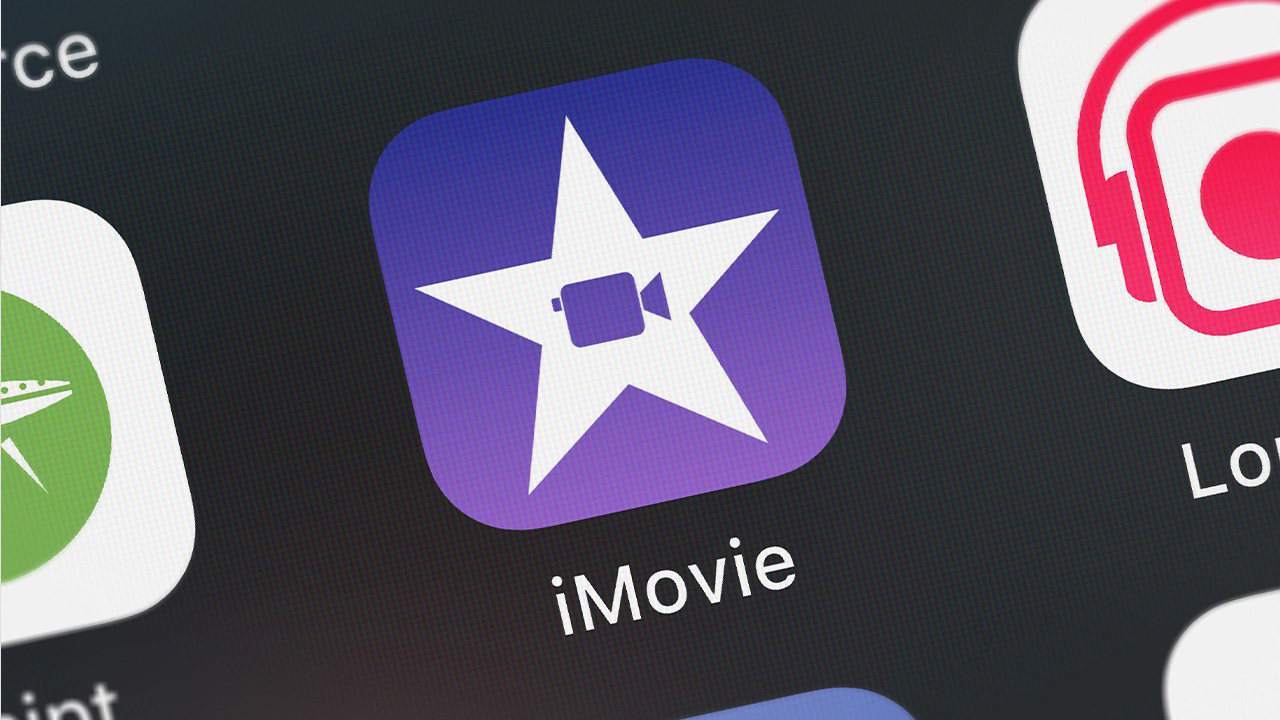



Compartir este artículo:
Valorar este producto:
Juan Mario
Redactor jefe
Trabajo como autónomo desde hace más de cinco años. He publicado contenido sobre edición de video, edición de fotos, conversión de video y películas en varios sitios web.
Más ArtículosDejar un comentario
Introduce tu opinión sobre los artículos de HitPaw